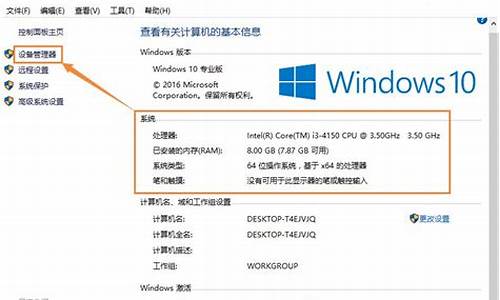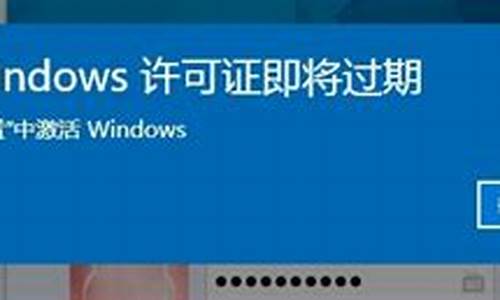电脑进系统花屏重启,电脑系统错误花屏

遇到电脑花屏的情况,很多使用者都不知道电脑花屏的原因,更不知道电脑花屏怎么办,最后没有办法选择重灌系统还是无法解决这个问题,那么?下面我分享了关于惠普电脑花屏的原因和解决方法。供大家参考
惠普电脑花屏解决方法参考如下
电脑花屏的原因非常多,而且花屏的情况也不尽相同。概括起来有两种,软体问题和硬体问题
开机花屏属于硬体问题
花屏从以下几方面作检查
1、将BIOS设定成出厂预设值。
2、取下记忆体,用橡皮擦金手指,清理主机板记忆体插槽,现插上;加大设定虚拟记忆体,同时将虚拟记忆体设定到C盘以外空间较大的分割槽。
3、是独立显示卡,取下显示卡,擦金手指,清理插槽,再安上,插紧。
4、检查显示器有无问题,将显示器资料连线同显示卡插紧,拧紧螺丝。
5、检查CPU、显示卡散热,给风扇除尘上油,或更换风扇。桌上型电脑要机箱内另加临时风扇辅助散热,本本加散热垫。
6、降低解析度800×600、颜色质量16和重新整理率;降低硬体加速-桌面属性-设定-高阶-疑难解答-将“硬体加速”降到“无”或适中。
7、从驱动这家,下载驱动精灵2010最新版,升级显示卡驱动。必要时换个档次高一点的显示卡。
8、视讯记忆体损坏,建议送修,换个显示卡。
9、主机板坏了。
惠普电脑花屏的原因
一、驱动问题,这也是引起花屏的重要原因,多出现于更换显示卡驱动版本之后,也有可能是因为驱动档案损坏所导致。解决的办法很简单,重灌通过微软WHQL认证的驱动,版本不必一味求新。花屏时首先要检查的就是显示卡驱动,符合先软后硬的原则。
二、温度问题,这个问题不仅仅是因为显示卡,处理器、记忆体甚至主机板的晶片组温度过高也会引起花屏,这样的情况多发生于夏天,但是冬天时,如果散热器脱落、风扇停转,在室内也很有可能会出现硬碟温度过高的情况,同样是不可忽视的,建议开启机箱检查一下各个散热器的安装情况,试着敞开机箱运行游戏,看看会不会再次花屏,故障消失或时间后延的话基本可以确定是温度问题。
三、供电问题,包括电源和主机板的AGP/PCI-E 16X供电,如果显示卡得不到充足的、纯净的电流,同样有可能会出现花屏的情况。解决的办法是先断开光碟机、独立音效卡等非必备硬体,降低整机负载后重试。 四、显示卡问题,原因非常多。有可能是显示卡的BIOS有缺陷,这个可以通过重新整理VGA BIOS解决;也有可能是视讯记忆体损坏,这是比较常见的情况,个人没有任何的解决办法,此外,如果是核心损坏引起的花屏,显示卡基本上只能报废了;有可能是金手指氧化了或灰尘过多,这是最幸运的,只要进行一下清理就可以了,氧化部分可以用橡皮去擦,再用无水酒精洗一下,故障就消失了;还有一个不可忽视的问题就是显示卡上的电容,很多显示卡花屏就是因为电容而花的,有的厂家甚至因此倒掉了著名的花屏之王耕升,近年来新兴的显示卡厂家也因为节约成本采用了一些对温度非常敏感的电容,一到冬天气温下降就花屏,理论上更换电容之后故障就排除了,但是建议还是和经销商联络更换或返厂维修事宜。
导致电脑花屏的不同原因及解决方法:
电脑花屏的原因:
1.显示卡驱动与系统产生不相容造成的,
2.显示器线路接触不良,电脑花屏现象无规律的出现,或者在轻拍和按压键盘表面之后故障消失,这往往是由于LCD讯号线与介面接触不良造成的结果。
3.显示卡损坏或者超频造成的,开启超频软体后,如果视讯记忆体频率超过了头,画面出现贴图错误、花屏现象就很正常了,严重时还会导致宕机。
电脑花屏解决办法:
金山卫士3.0提供电脑花屏补丁
1.使用金山卫士3.0为您更新显示卡驱动。开启金山卫士3.0,进入“装机精灵标签” — 点选按钮“装驱动”
2.进入“重灌系统”介面,还会自动提醒您驱动可升级到微软徽标认证的版本;如果不想升级,同时不想被再次提示升级,可以点选“不再提示”;恢复升级提示,点选“不再提示升级的驱动”会恢复提示。
一.电脑挂机产生花屏
故障现象:晚上挂机,睡醒的时候开电脑的萤幕,已经变成256色了。我只好重启计算机,在启动机器的时候,一直出现花屏,而且频率还很多。因为显示卡是早期买的,我想问一下,是不是显示卡不相容,还是其他原因。
分析解决:试一下进入安全模式看看是否还花屏,现在天汽比较热,可能是由于长时间挂机,内部器件工作温度过高而引起损坏,也可能是显示驱动问题,还有一点可能性小,那就是显示器讯号接头接触不良或有针损坏看一下在机器很长时间不工作后再开机还会不会出现问题,如果还是就请卸掉显示卡驱动,看看花屏不,如果仍然不行请重灌一遍系统看看。如果还不行,可以借个相同型号显示卡,使用替换法看看。
二.电脑系统启动花屏
故障现象:最近我的电脑每次一启动就出现花屏现象,进入系统以后显示器的重新整理率都改变了。重新启动电脑以后再进入系统,问题又消失了。但关机以后再启动故障又重新出现,请问这是什么原因?
分析解决:这是显示卡出了问题。首先,请专业人员把显示卡拔下来,用毛刷拭掉AGP插槽里面的灰尘,再用橡皮擦把显示卡金手指擦干净,然后清理显示卡风扇上的灰尘。如果风扇损坏或工作不正常,可以更换一个新的显示卡风扇。最后把显示卡重新插回主机板AGP插槽,系统启动后再重新安装显示卡驱动程式,应该可以解决问题。
电脑花屏怎么办
三.计算机休眠花屏
故障现象:我的电脑安装了Windows XP作业系统,当电脑进入休眠状态以后被唤醒时,显示器经常出现花屏现象或者不显示任何内容。请问这是什么原因造成的?
分析解决:如果显示器可以被系统正确识别,那么很可能是显示卡或电源方面的问题。首先,显示卡驱动程式可能存在问题,请你到厂商官方网站或硬体驱动站点下载并安装最新的显示卡驱动;另外,电源功率不足或输出不稳定也会造成上述故障,一些劣质电源或老型号的电源功率不够,会造成AGP显示卡的供电不足,而 Windows XP的重新快速开机完全依赖主机板的ACPI功能,所以电源方面可能有些影响,可请专业人员更换一个好的电源试试。
四.BIOS设定错误导致电脑花屏
故障现象:电脑开机之后萤幕上面有这样一行字:Hardware Monitor found an error.Enter Power Setup Menu for details,然后花屏,再次重启后也会出现相同的症状。
分析解决:出现以上英文提示表示,计算机主机板BIOS设定有问题导致的花屏,想想最近有没动过CMOS,也可以直接恢复出场预设设定。
大部分呢都觉得是显示卡的问题,你可知道这个显示卡出问题要修起来可是费神费力啊。
温馨提示:通过阅读以上为大家详细分析导致电脑花屏的原因,来排查有可能导致自己电脑出现花屏的问题,只要找到了原因解决起来就没那么困难了,希望以上的内容能给你带来帮助!
笔记本电脑是我们日常生活中必不可少的工具,但是在使用过程中,我们难免会遇到各种问题。本文将为大家提供笔记本花屏、黑屏、死机、白屏、蓝屏等问题的解决方案,帮助大家更好地使用笔记本电脑。
更新显卡驱动遇到笔记本花屏、黑屏、死机、白屏、蓝屏等问题,先更新显卡驱动。如果问题得到解决,那就OK啦!
检查超频软件开启超频软件后,若显存频率过高导致画面出现贴图错误、花屏、黑屏、蓝屏等问题,这时你需要检查是否是第三方软件的锅!
检查液晶屏排线花屏、黑屏现象无规律出现?这可能是液晶屏排线接触不良,记得先检查硬件哦!
清洁液晶屏排线接口取出液晶屏排线接口,用橡皮擦拭接头处的金手指,接口处用少量无水酒精轻轻擦拭,防止氧化反应!
检查动态视频内存技术部分笔记本电脑的显卡采用动态视频内存技术(DVMT),遇到花屏、黑屏等问题,可能是显卡在作祟哦!
声明:本站所有文章资源内容,如无特殊说明或标注,均为采集网络资源。如若本站内容侵犯了原著者的合法权益,可联系本站删除。